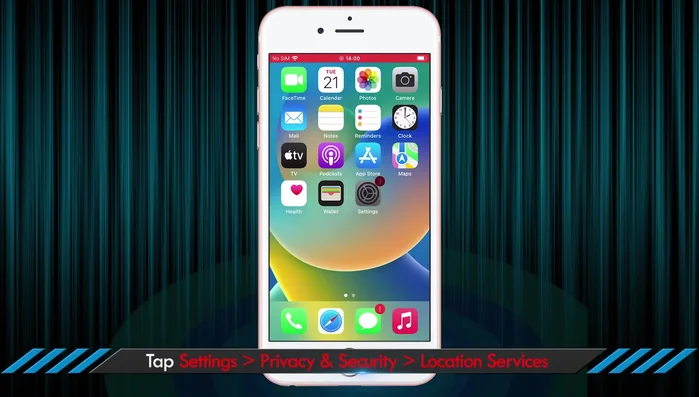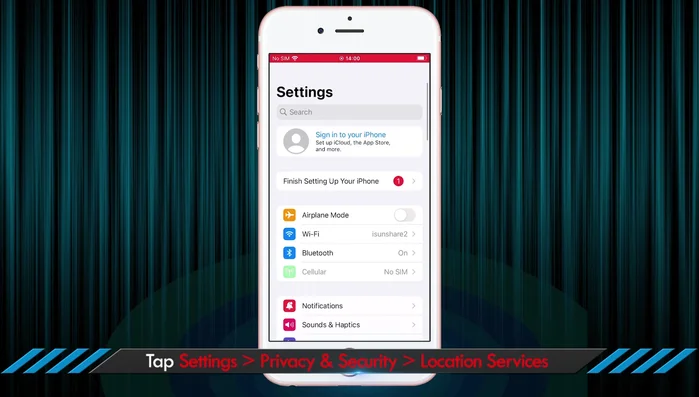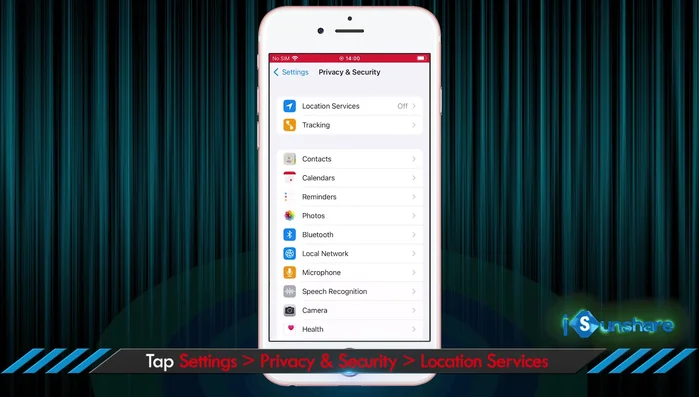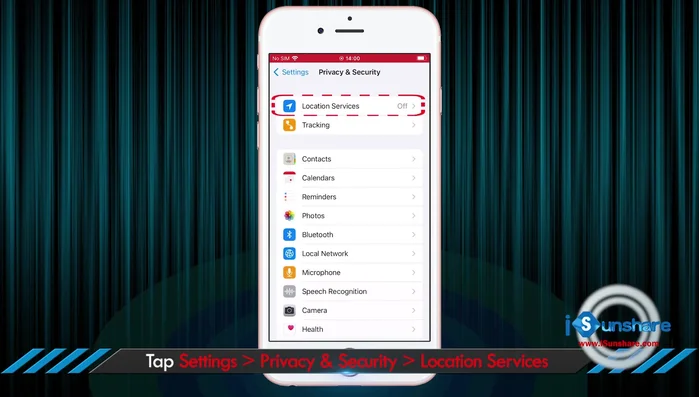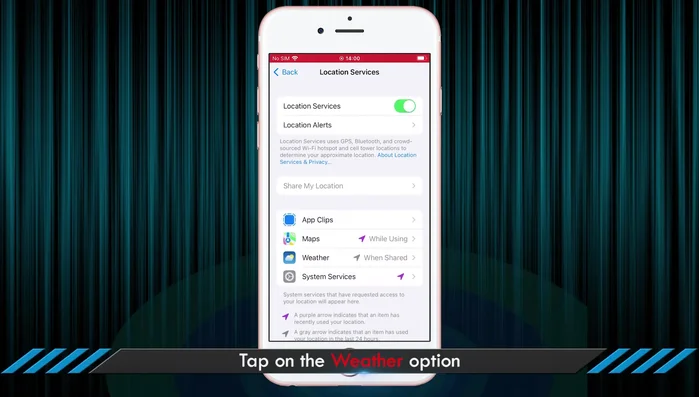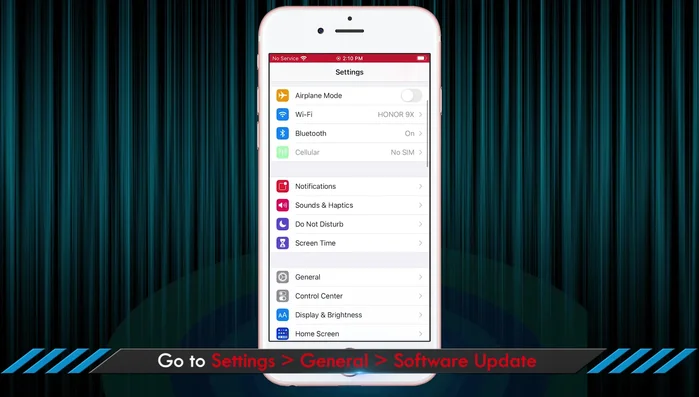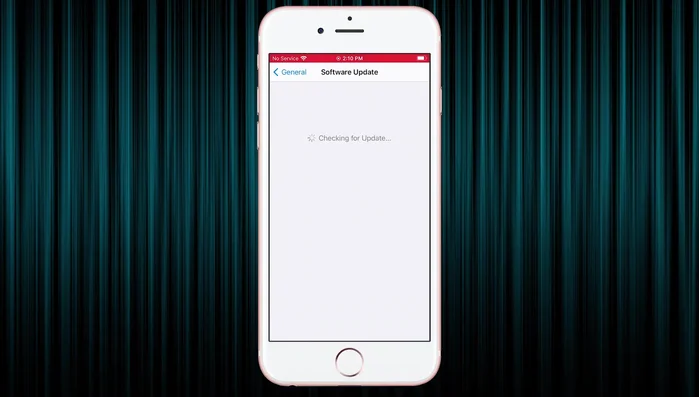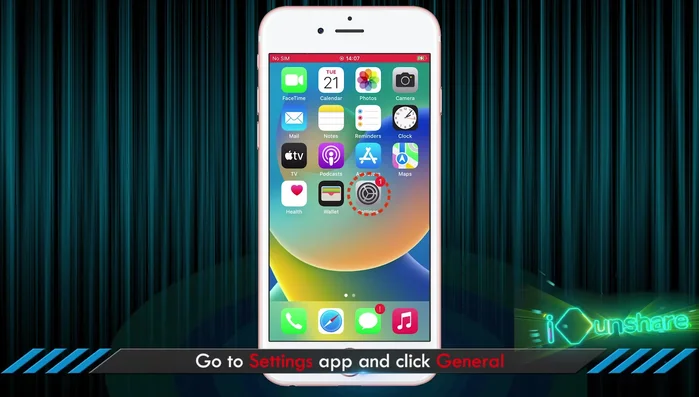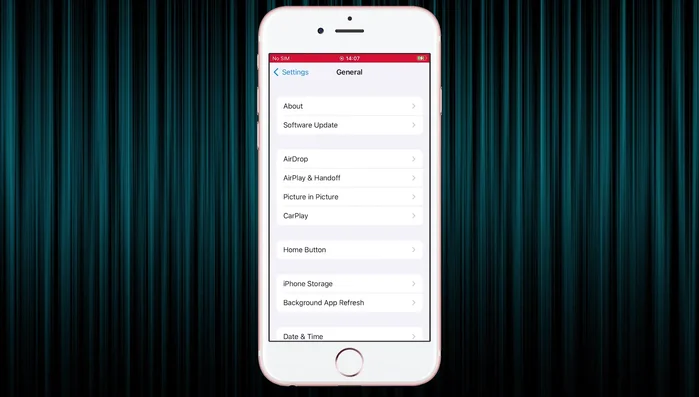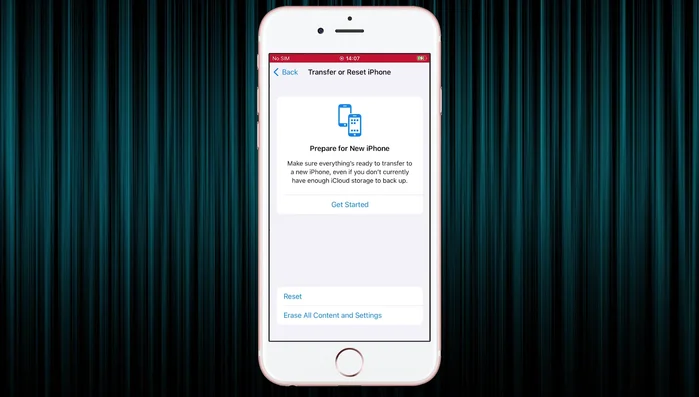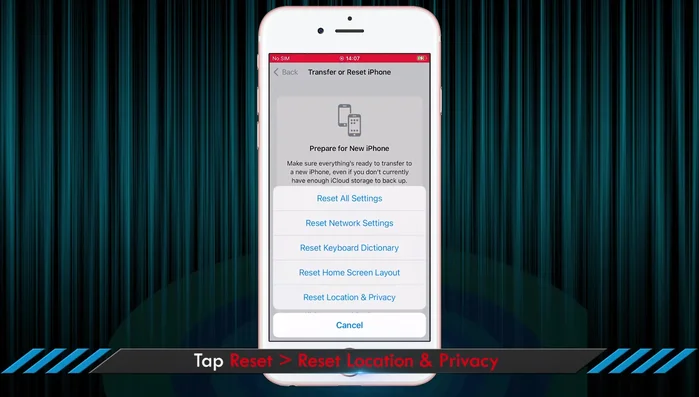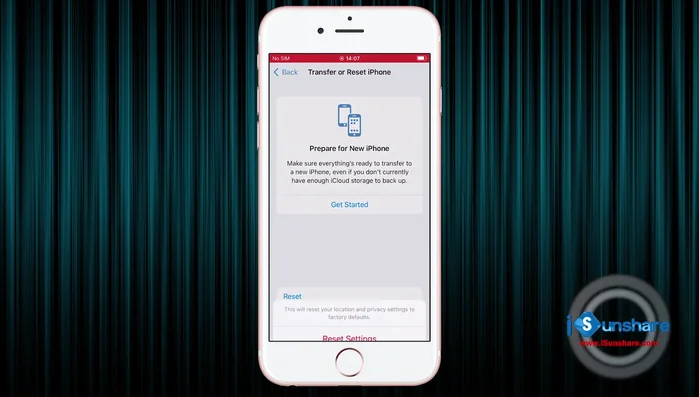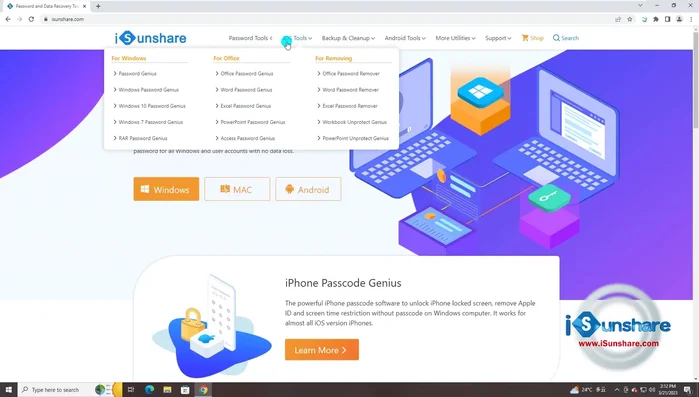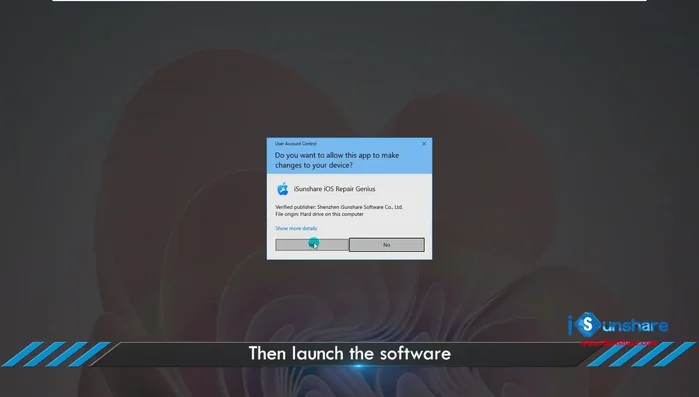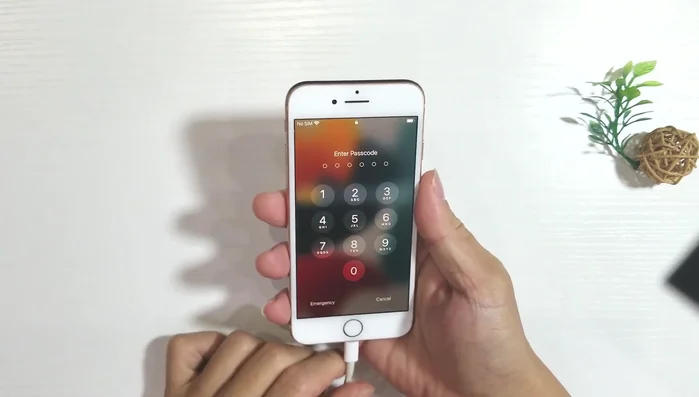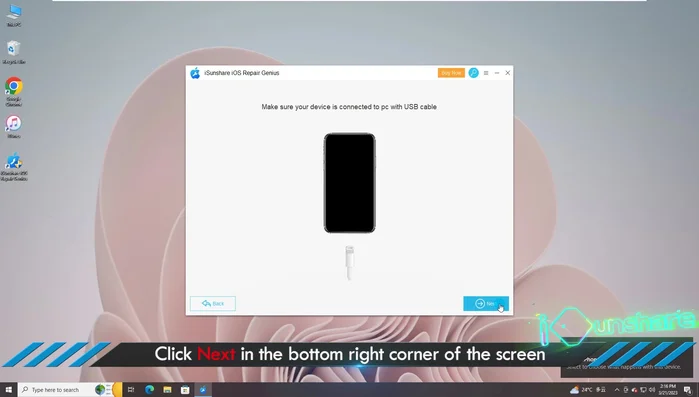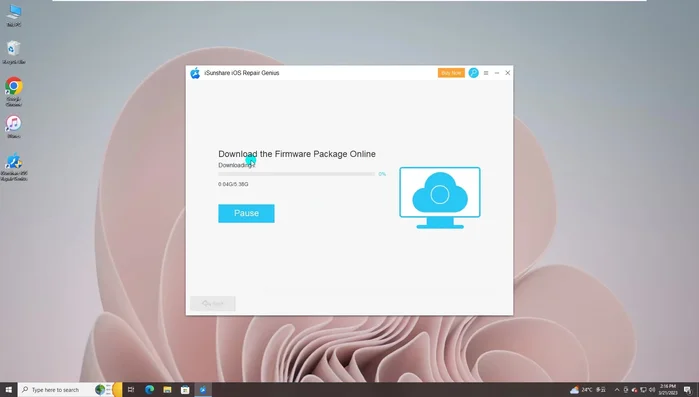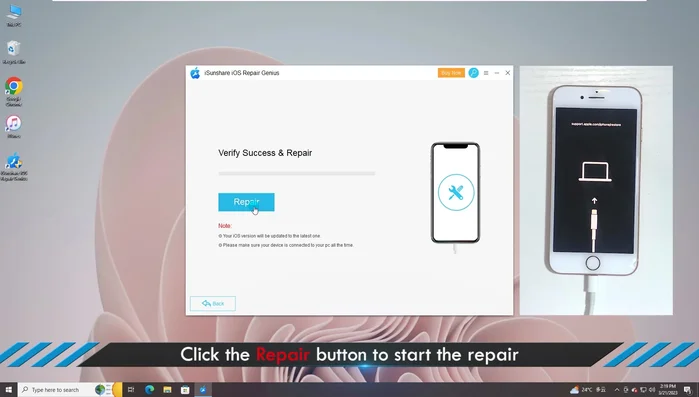Frustrated with inaccurate weather on your iPhone running iOS 16? This quick guide offers simple solutions to common weather app problems. We'll troubleshoot issues like incorrect location, faulty data, and persistent loading errors. Learn how to refresh your weather data, check location permissions, and even consider alternative weather apps for a more reliable forecast. Get accurate weather updates – fast!
Methods: Abilitare i Servizi di Localizzazione
Istruzioni Passo dopo Passo
-
Abilitazione Servizi di Localizzazione
- Aprire Impostazioni.
- Scegliere Privacy e sicurezza.
- Andare su Servizi di localizzazione.
- Attivare l'opzione di attivazione/disattivazione.




Abilitazione Servizi di Localizzazione - Toccare Meteo e consentire l'accesso alla posizione durante l'utilizzo dell'app o del widget.

Abilitazione Servizi di Localizzazione
Tips
- Abilitare anche la localizzazione precisa per una maggiore accuratezza.
Methods: Aggiornare iOS all'Ultima Versione
Istruzioni Passo dopo Passo
-
Aggiornamento Software iOS
- Andare su Impostazioni.
- Scegliere Generali e toccare Aggiornamento software.
- Verificare gli aggiornamenti e toccare Scarica e installa.
- Inserire il codice di accesso per confermare l'aggiornamento.




Aggiornamento Software iOS
Methods: Ripristinare Posizione e Privacy
Istruzioni Passo dopo Passo
-
Ripristino Posizione e Privacy
- Andare su Impostazioni e scegliere Generali.
- Scorrere verso il basso e toccare Trasferisci o ripristina iPhone.
- Scegliere Ripristina e poi Ripristina posizione e privacy.
- Inserire il codice di accesso per confermare.




Ripristino Posizione e Privacy - Toccare Ripristina impostazioni.

Ripristino Posizione e Privacy
Methods: Utilizzo di Software di Riparazione iOS (iOS Repair Genius)
Istruzioni Passo dopo Passo
-
Installazione e Avvio di iOS Repair Genius
- Scaricare e installare iOS Repair Genius.
- Avviare iOS Repair Genius e scegliere la modalità standard.


Installazione e Avvio di iOS Repair Genius -
Connessione iPhone e Modalità Ripristino
- Collegare l'iPhone al PC e metterlo in modalità di ripristino.

Connessione iPhone e Modalità Ripristino -
Download Firmware
- Cliccare su Avanti.
- Cliccare sul pulsante di download per scaricare il pacchetto firmware.


Download Firmware -
Riparazione del Sistema iOS
- Cliccare sul pulsante di riparazione.

Riparazione del Sistema iOS
Errori Comuni da Evitare
1. Localizzazione Disattivata
Motivo: L'app Meteo necessita della localizzazione per fornire previsioni accurate. Se la localizzazione è disattivata, l'app non potrà accedere ai dati necessari.
Soluzione: Attiva la localizzazione per l'app Meteo nelle impostazioni del tuo iPhone.
2. Data e Ora Errate
Motivo: Una data e ora errate sul tuo iPhone possono causare problemi nel caricamento delle previsioni meteo, in quanto l'app non riesce a sincronizzarsi correttamente con i server.
Soluzione: Assicurati che data e ora sul tuo iPhone siano impostate automaticamente.
3. Problemi di Connessione Internet
Motivo: L'app Meteo richiede una connessione internet attiva per scaricare le previsioni. Una connessione instabile o assente impedirà il corretto funzionamento.
Soluzione: Verifica la tua connessione internet e riprova.
FAQs
Il meteo sul mio iPhone mostra informazioni sbagliate. Cosa posso fare?
Verifica che l'app Meteo abbia le autorizzazioni di localizzazione abilitate. Riavvia il tuo iPhone. Se il problema persiste, controlla se ci sono aggiornamenti per l'app Meteo nell'App Store e, se necessario, reinstalla l'applicazione.
Non riesco ad aggiungere una nuova città alla mia lista meteo su iOS 16. Come posso risolvere?
Assicurati di avere una connessione internet attiva. Prova a cercare la città usando diverse ortografie. Se il problema persiste, potrebbe trattarsi di un bug temporaneo. Riavvia l'iPhone o prova a forzare la chiusura dell'app Meteo (scorri verso l'alto dal basso dello schermo e fai swipe verso l'alto sull'app Meteo).